このバージョンのAcrobat Readerにアップデートしてから、消しても消しても毎度のごとく現れるツールウィンドウにキーッ!ってなっていました。(申年だけに
このウィンドウが開いていると、
・PDF文書の表示は小さくなる
・PDF編集できるようになるのかと思ってクリックしてみたらProの購入を促される
など、使わない人にとっては少し煩わしく感じてしまいます。
それでもしばらくは我慢して『 ▶ 』を押して閉じるという作業に付き合っていたのですが、
ついに耐え切れず、いろいろいじっていたら、ついに起動時にデフォルトでウィンドウを開くのを阻止することに成功しましたので、備忘録的に記載します。
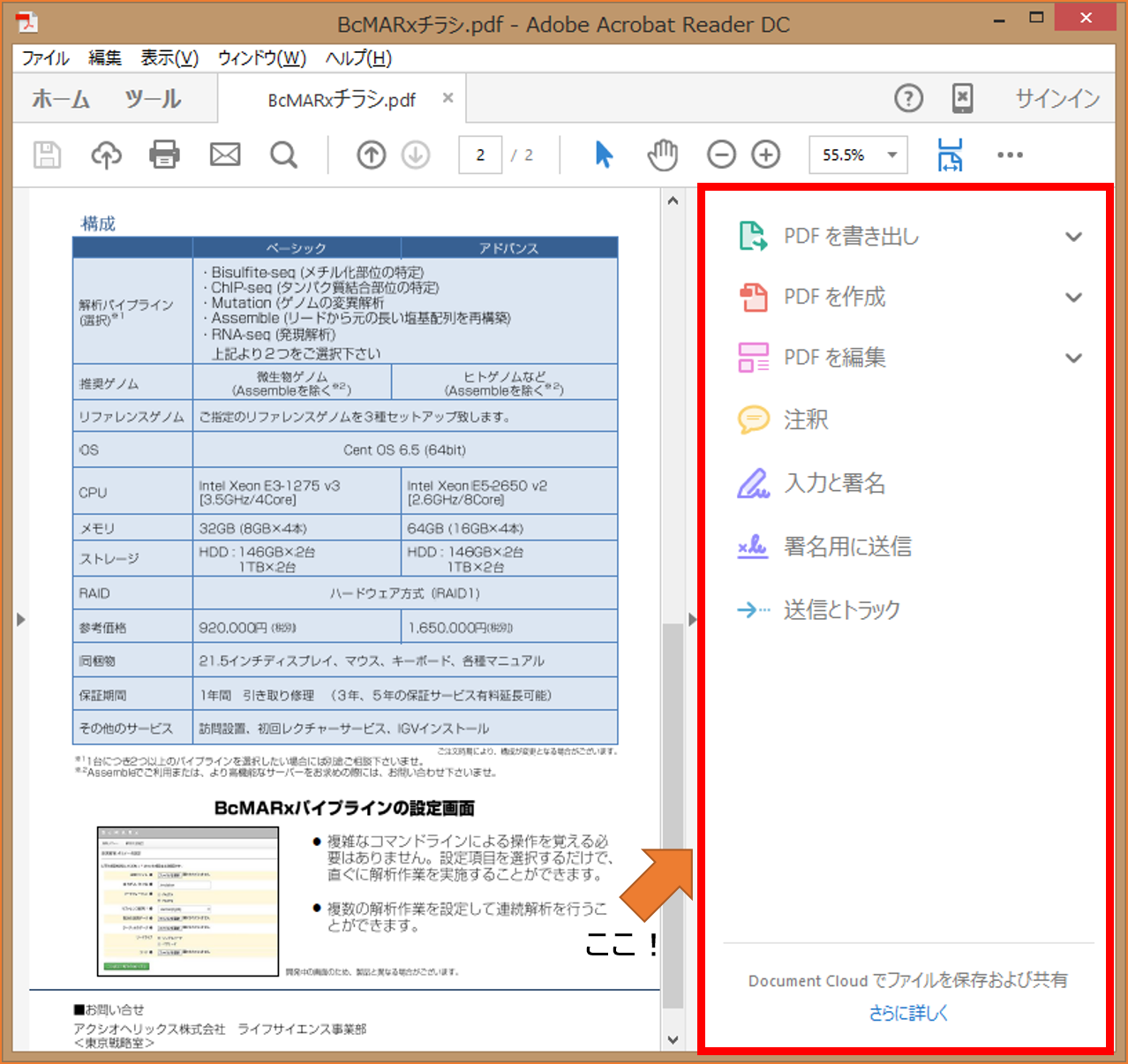
非常に簡単です。
1.編集から環境設定を開きます。
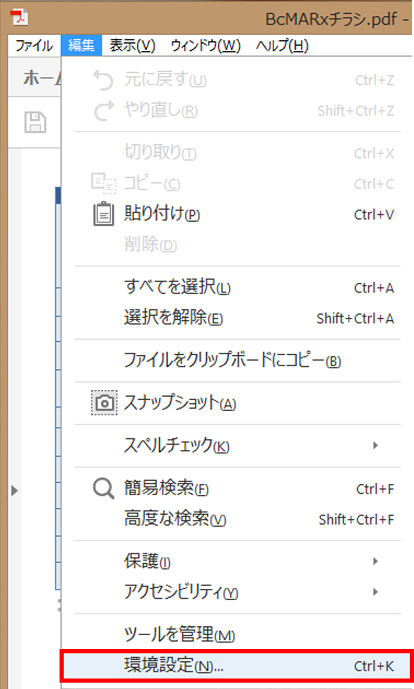
2.分類で文書を選択します。
3.各文書のツールウィンドウを開くのチェックを外します。
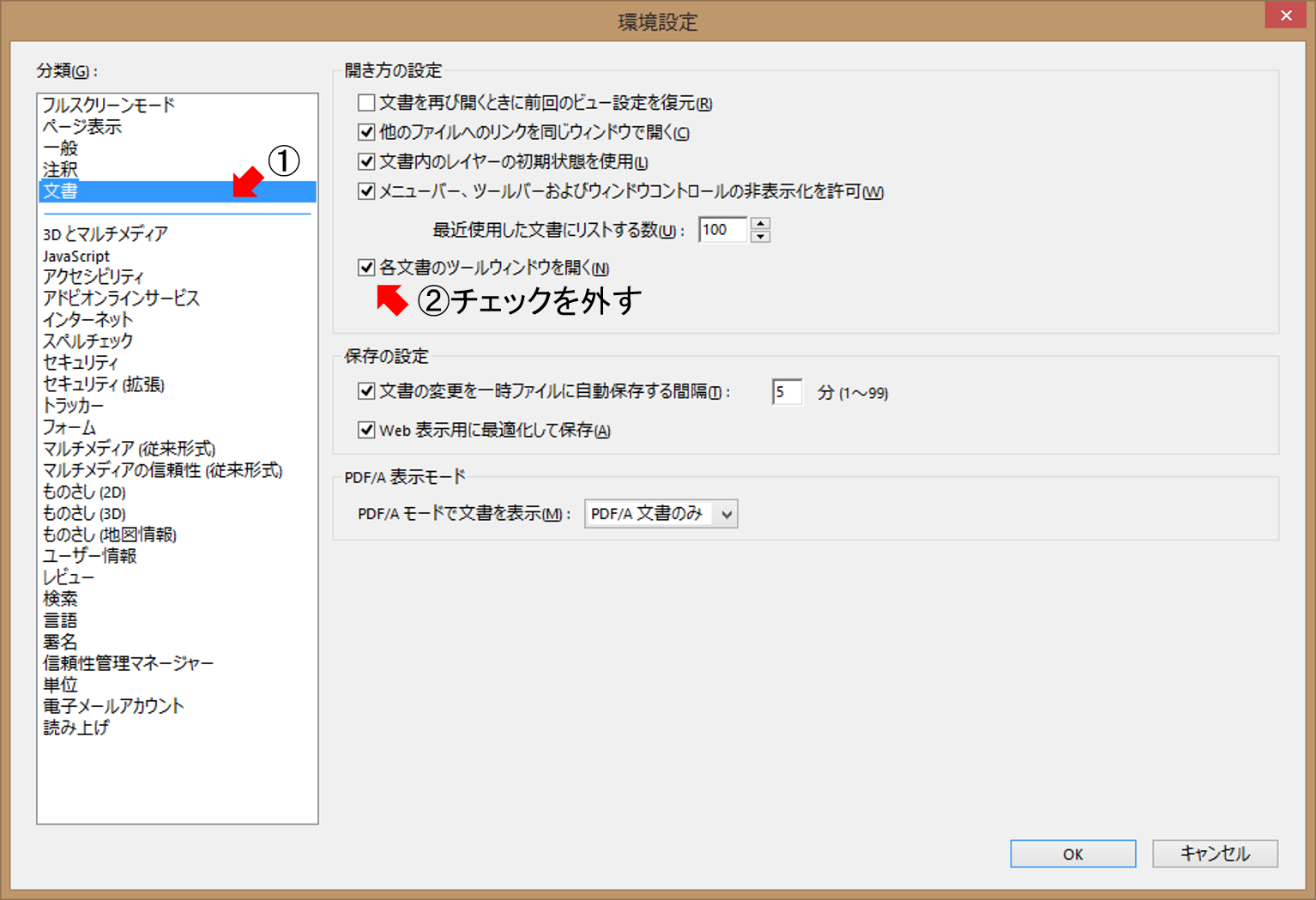
4. ツールウィンドウを閉じる
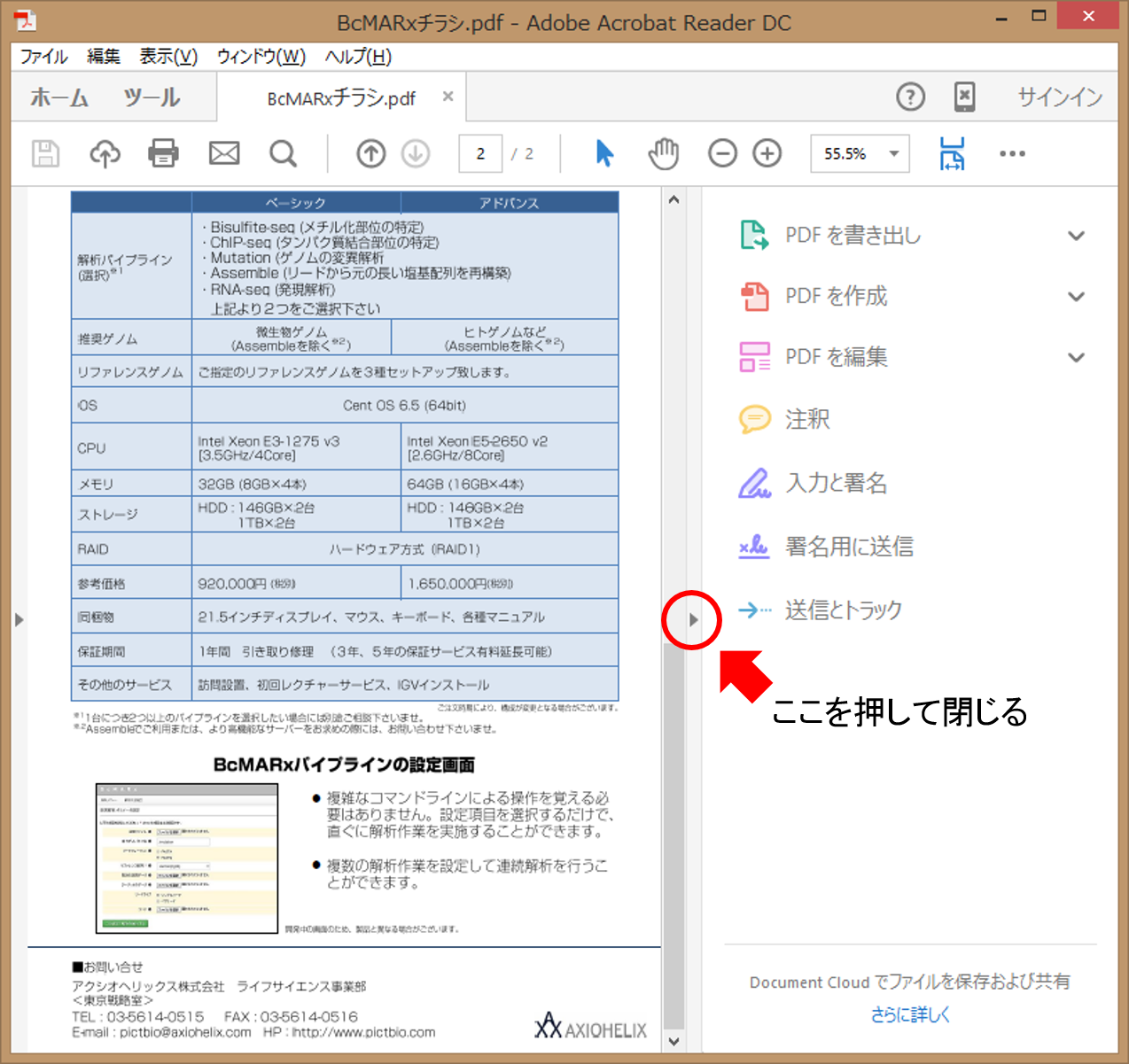
以上です。
この設定をすると、「閉じた時の設定を引き継いで」起動することが出来ます。
そのためツールウィンドウを閉じたまま、Acrobat Readerを終了すれば閉じたまま、
開いたまま終了すれば開いたまま、次回開始することが出来ます。
不便に思った時が改善のし時です。
